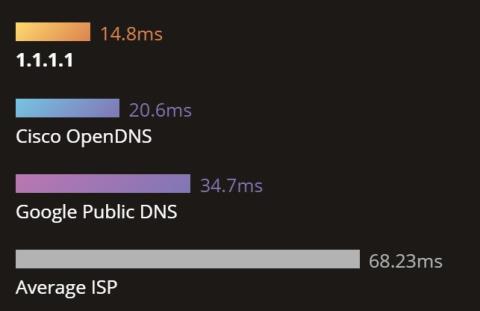Cloudflare DNS 1.1.1.1 pakalpojuma reakcijas laiks ir tikai 14 ms, ātrāk nekā OpenDNS (20,6 ms), Google DNS (34,7 ms), iespaidīgas drošības iespējas, palīdzot ātri piekļūt bloķētām vietnēm
Cloudflare uzsver, ka DNS 1.1.1.1 pakalpojums nereģistrēs DNS pieprasījumus diskā, kā arī neuzglabās IP adreses vai žurnālus ilgāk par 24 stundām, nodrošinot drošību un privātumu.
Pašlaik Cloudflare nodrošina šo 1.1.1.1 DNS pakalpojumu bez maksas ikvienam. Tajā pašā laikā viņi arī apņemas nekad neizmantot lietotāju datus reklāmai un citiem mērķiem.
Lai mainītu DNS savā datorā uz šo Cloudflare pakalpojumu, izpildiet tālāk sniegtos norādījumus.

DNS 1.1.1.1 pakalpojuma reakcijas laiks ir tikai 14,8 ms, kas ir ātrāks nekā citiem pakalpojumu sniedzējiem
Mainiet DNS 1.1.1.1 operētājsistēmā Windows 10
Ar peles labo pogu noklikšķiniet uz tīkla ikonas uzdevumjoslā, atlasiet Tīkla un koplietošanas centrs:

Kreisajā kolonnā atlasiet Wi-Fi vai Ethernet , atlasiet Mainīt adaptera opcijas:

Atlasiet Wi-Fi vai vadu tīklu, kuram vēlaties iestatīt DNS, ar peles labo pogu noklikšķiniet un atlasiet Rekvizīti:

Noklikšķiniet uz IPv4 un atlasiet Rekvizīti . Ja jūsu tīkls izmanto IPv6, izvēlieties IPv6.

Iestatiet IPv4 vai IPv6, kā parādīts attēlā, un ievadiet šādu adresi:
- IPv4: atlasiet Izmantot šādas DNS servera adreses un augšējā rindā ievadiet 1.1.1.1 , apakšējā rindā - 1.0.0.1 , noklikšķiniet uz Labi .

- IPv6: atlasiet Izmantot šādas DNS servera adreses un augšējā rindā ievadiet 2606:4700:4700::1111 , apakšējā rindā - 2606:4700:4700::1001 , noklikšķiniet uz Labi :

Iestatiet DNS 1.1.1.1 operētājsistēmā Windows 7/8 un jaunākās versijās
Ar peles labo pogu noklikšķiniet uz tīkla ikonas zem uzdevumjoslas —> atlasiet Atvērt tīkla un interneta iestatījumus .

Logā Tīkla un koplietošanas centrs atlasiet Mainīt adaptera iestatījumus vai noklikšķiniet uz tīkla ikonas, lai atvērtu logu Tīkla savienojumi .

Logā Tīkla savienojumi ar peles labo pogu noklikšķiniet uz tīkla ikonas -> atlasiet Properties.

Wi-fi rekvizītu logā sadaļā Tīkls -> Atlasiet interneta protokola versiju IPv4 vai IPv6 protokolu .

Atlasiet Izmantot šādas DNS servera adreses un ievadiet jauno DNS adresi -> noklikšķiniet uz Labi un restartējiet pārlūkprogrammu.
- IPv4 adreses: 1.1.1.1 un 1.0.0.1
- IPv6 adreses: 2606:4700:4700::1111 un 2606:4700:4700::1001

Tātad esat iestatījis Cloudflare DNS 1.1.1.1. Lūdzu, izbaudiet un sniedziet komentārus par šo bezmaksas DNS pakalpojumu, komentējot zem raksta!

>> Labāko DNS saraksts Vjetnamā